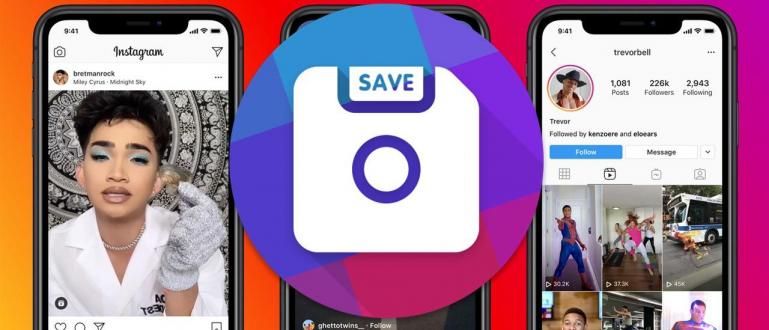Attālās darbvirsmas līdzeklis sistēmā Windows ir izveidots, lai lietotājiem būtu vieglāk kontrolēt un zināt visas darbības, kas notiek citos datoros. Kā izmantot? Šoreiz klausies Jaka diskusiju!
Windows operētājsistēma ir operētājsistēma, kas piedāvā dažādas ļoti noderīgas funkcijas, no kurām viena ir Attālā darbvirsma. Attālās darbvirsmas līdzeklis sistēmā Windows ir paredzēts atvieglo lietotājiem kontrolēt un zināt visas darbības, kas notiek kontrolētajā datorā.
Taču nezinošu cilvēku rokās šo funkciju var arī izmantot izdarot dažas blēņas piemēram, vadīt drauga datoru, izmantojot datoru, viņam nezinot. Varat vienkārši aizvērt viņu pārlūkprogrammu vai lietojumprogrammu un daudz ko citu. Jautājums ir, kur tieši šī funkcija atrodas un kā to izmantot? Šoreiz Jaka apspriedīs kā izmantot attālās darbvirsmas savienojuma funkciju šis. Klausies!
- Advanced! Kontrolējiet datoru mājās, izmantojot Android
- Kā attālināti vadīt datoru, izmantojot Android viedtālruni
- Piekļūstiet savam datoram, izmantojot Android, izmantojot Chrome attālo darbvirsmu
Kā kontrolēt citu cilvēku datorus bez nepieciešamības instalēt papildu lietojumprogrammas
- Pirmkārt, piekļuve Sākt izvēlne un meklēt Vadības panelis jūsu drauga dators.

- Izmantojot vadības paneli, atlasiet sadaļu Sistēma vispirms, lai piekļūtu sistēmas lapai, kurā ir informācija par jūsu drauga datorsistēmu.

- Pēc tam atlasiet Sistēmas papildu iestatījumi, pēc tam atlasiet cilni Tālvadības pults, vai arī varat izvēlēties Tālvadības iestatījumi lai tieši piekļūtu šai cilnei Remote.

Šajā cilnē Tālvadība skatiet sadaļu Attālā darbvirsma. Ir divas iespējas, proti Neatļaut attālos savienojumus ar šo datoru lai liegtu attālo piekļuvi no cita datora šim datoram un Atļaut attālos savienojumus ar šo datoru lai iespējotu attālo piekļuvi datoram. Neaizmirstiet pārbaudīt tālāk norādītās opcijas.
Ja tā, dariet to pašu savā datorā.
Pēc tam, kad visi iestatījumi ir pabeigti, atkārtoti atveriet izvēlni Sākt un meklējiet Attālās darbvirsmas savienojums pēc tam no drauga datora ievadiet IP adrese jūsu dators.

Ja nezināt sava datora IP, lūdzu, izmantojiet komandu ipconfig iekšā CMD.
Pagaidiet dažus mirkļus, līdz savienojuma izveides process ir pabeigts un esat gatavs spēlēt ar drauga datoru. Varat izslēgt drauga pārlūkprogrammu, piekļūt failiem un mapēm, lai tos lejupielādētu.kopiju, un daudz vairāk.
Tas bija viss kā no sava datora piekļūt kāda cita datoram ļoti viegli un, protams, bez nepieciešamības instalēt šādas lietojumprogrammas TeamViever un tā tālāk. , cerams, noderīga un veiksmi, pārliecinieties, vai esat izveidojis savienojumu ar to pašu tīklu, lai izmantotu šo metodi, lai gūtu panākumus.